Bez względu na to, czy jesteś entuzjastą idei prawa do naprawy, czy preferujesz samodzielne naprawy, z pewnością docenisz nową opcję przywracania uszkodzonego Apple Watch z użyciem iPhone’a. Tak, dobrze przeczytałeś! Dzięki aktualizacji iOS 15.4 oraz watchOS 8.5 masz możliwość naprawy zablokowanego Apple Watcha w domowych warunkach, bez konieczności wysyłania go do serwisu Apple. To kolejny pozytywny krok w kierunku prawa do naprawy, po wprowadzeniu niedawno programu „Self Service Repair”. Jeżeli chcesz poznać szczegóły dotyczące tej nowej funkcji odzyskiwania Apple Watch, przeczytaj dalej, aby dowiedzieć się, jak przywrócić Apple Watch za pomocą iPhone’a.
Jak przywrócić zablokowany Apple Watch za pomocą iPhone’a?
Nie myl tej nowej funkcji odzyskiwania z tradycyjnym procesem resetowania Apple Watch, z którego korzystaliśmy przez długi czas. Ta opcja została stworzona, aby rozwiązywać problemy z uszkodzonym Apple Watchem, co najczęściej zdarza się w przypadku przerwania lub nieudanej aktualizacji oprogramowania. W takim przypadku na wyświetlaczu zegarka może pojawić się czerwona ikona wykrzyknika.
Przed wprowadzeniem tej funkcji użytkownicy Apple Watch byli zmuszeni do odwiedzania autoryzowanych serwisów Apple, aby naprawić swoje zegarki. W regionach, gdzie nie było takich punktów, musieli wysyłać swoje urządzenia do serwisu. Teraz, dzięki nowej funkcji odzyskiwania, możesz samodzielnie naprawić swój zegarek w domu.
Które modele Apple Watch i iPhone’a obsługują nową funkcję odzyskiwania Apple Watch?
W momencie pisania tego artykułu Apple nie ujawnili szczegółów dotyczących kompatybilności urządzeń. W niedawno opublikowanym artykule, gigant z Cupertino jedynie wskazał, że wymagana jest wersja watchOS 8.5 lub nowsza oraz iOS 15.4 lub nowszy. Jeśli to prawda, to poniższe modele Apple Watch powinny obsługiwać tę funkcję:
Obsługiwane modele Apple Watch
- Apple Watch Series 3
- Apple Watch Series 4
- Apple Watch Series 5
- Apple Watch SE
- Apple Watch Series 6
- Apple Watch Series 7
Obsługiwane modele iPhone’a
- iPhone SE 2 i 3
- iPhone 13, 13 mini, 13 Pro i 13 Pro Max
- iPhone 12, 12 mini, 12 Pro i 12 Pro Max
- iPhone 11, 11 Pro i 11 Pro Max
- iPhone XS, XS Max i XR
- iPhone 8, 8 Plus i iPhone X
- iPhone 7 i 7 Plus
- iPhone 6s i 6s Plus
Jak przygotować iPhone’a do przywracania zablokowanego Apple Watcha
Aby rozpocząć, upewnij się, że spełniasz podstawowe wymagania.
1. Sprawdź, czy Twój iPhone ma iOS 15.4 lub nowszy
Upewnij się, że Twój iPhone jest odblokowany i działa na systemie iOS 15.4 lub nowszym. Jeśli jeszcze tego nie zrobiłeś, przejdź do aplikacji Ustawienia -> Ogólne -> Aktualizacja oprogramowania i wykonaj niezbędne kroki.
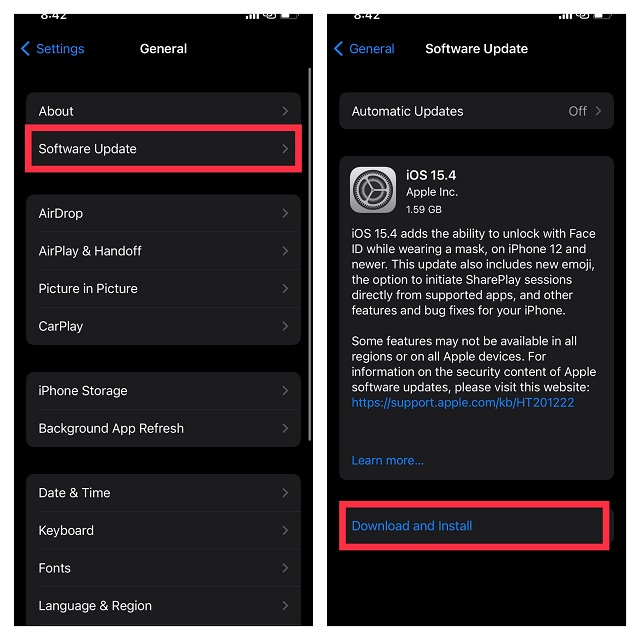
2. Połącz iPhone’a ze stabilnym połączeniem Wi-Fi
Upewnij się, że Twój iPhone ma dostęp do silnego i stabilnego połączenia Wi-Fi. Apple zaleca korzystanie z sieci 2,4 GHz zamiast 5 GHz oraz unikanie sieci 802.1X i przechwytujących.
Wejdź w aplikację Ustawienia na iPhonie, wybierz Wi-Fi i połącz się z odpowiednią siecią.
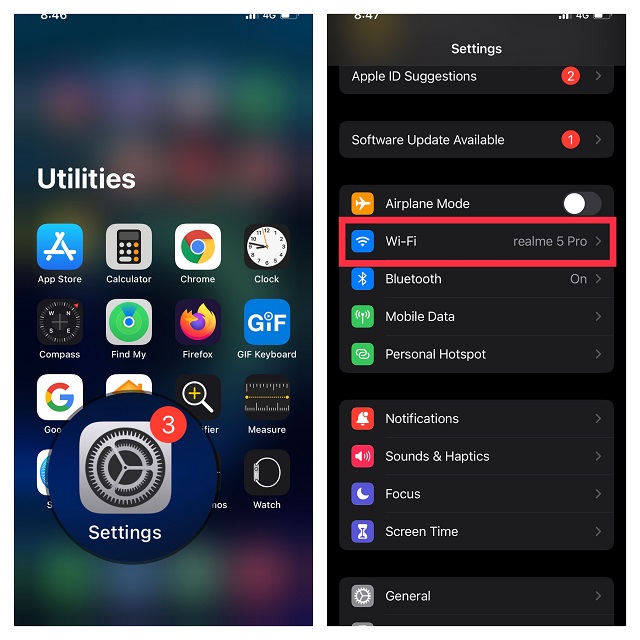
3. Włącz Bluetooth w swoim iPhonie
Sprawdź, czy Bluetooth jest aktywny na Twoim iPhonie. Przejdź do aplikacji Ustawienia -> Bluetooth i włącz przełącznik.
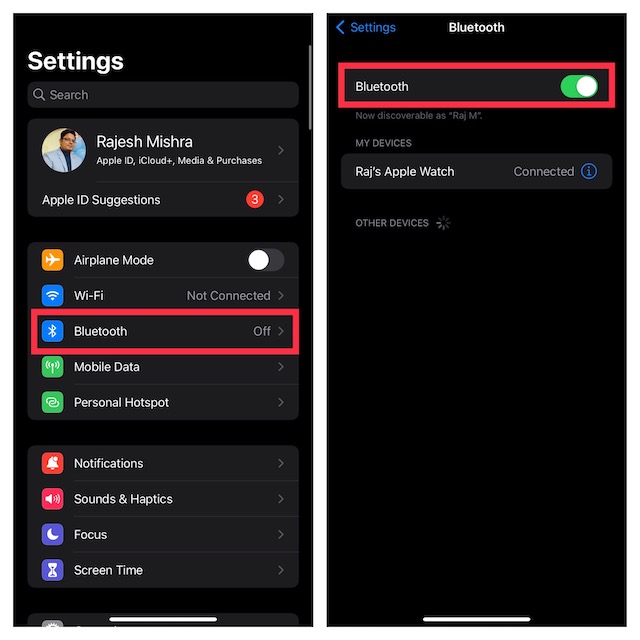
Kroki przywracania nieaktywnych Apple Watch za pomocą iPhone’a
Po upewnieniu się, że spełniasz wszystkie wymagania, postępuj zgodnie z poniższymi krokami, aby przywrócić swój zegarek.
1. Umieść iPhone’a blisko Apple Watcha, który chcesz przywrócić.
2. Podłącz ładowarkę magnetyczną do zasilania i umieść Apple Watch na ładowarce.
3. Następnie dwukrotnie naciśnij przycisk boczny, który znajduje się poniżej cyfrowej korony zegarka.

4. Na ekranie iPhone’a pojawi się komunikat „Odzyskaj zegarek Apple Watch. Wystąpił problem z tym Apple Watch, który wymaga jego aktualizacji lub przywrócenia.” Dotknij opcji Kontynuuj, a następnie postępuj zgodnie z instrukcjami na ekranie, aby zakończyć proces przywracania.
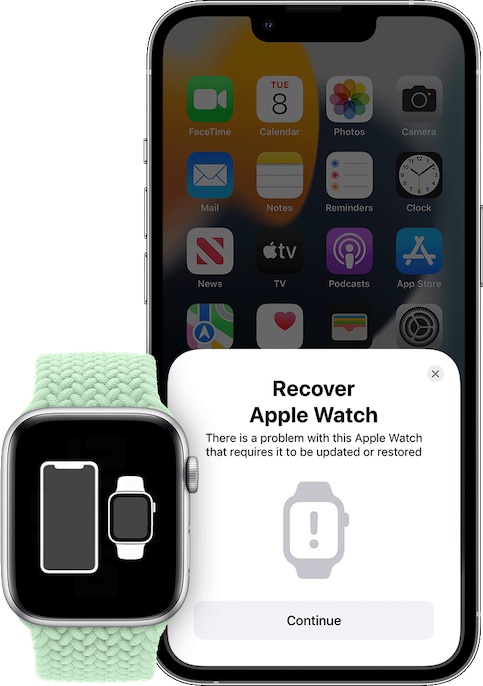 Zdjęcie: Apple
Zdjęcie: Apple
Nie możesz przywrócić Apple Watcha za pomocą iPhone’a? Wypróbuj te rozwiązania
Jeśli nie udało Ci się przywrócić zablokowanego Apple Watcha z użyciem iPhone’a, spróbuj poniższych kroków.
1. Dwukrotnie naciśnij przycisk boczny i spróbuj ponownie
Jeśli na zegarku wyświetla się czerwony wykrzyknik, dwukrotnie naciśnij przycisk boczny, a następnie powtórz powyższe kroki, aby spróbować przywrócić urządzenie.
 Zdjęcie: Apple
Zdjęcie: Apple
2. Wyłącz i włącz Wi-Fi
Jeśli proces przywracania nadal nie działa, wyłącz i włącz Wi-Fi. Problemy z połączeniem mogą zakłócać działanie przywracania.
- Otwórz aplikację Ustawienia, wybierz Wi-Fi i wyłącz przełącznik obok opcji Wi-Fi.
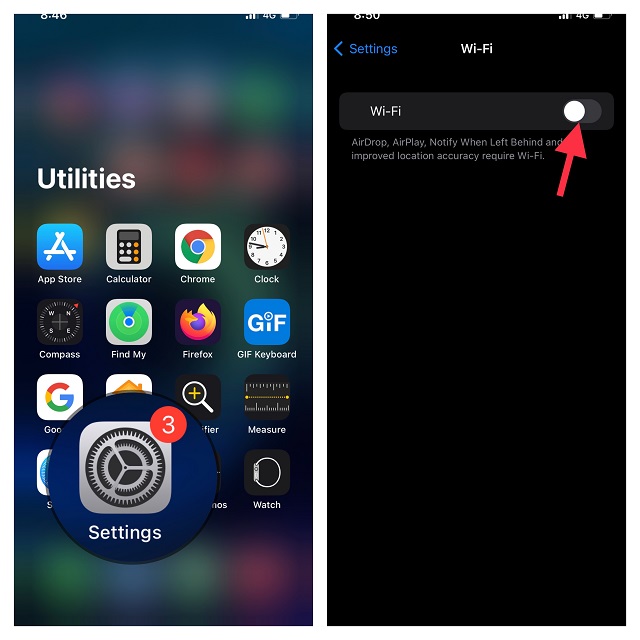
- Uruchom ponownie iPhone’a, a następnie włącz Wi-Fi w ustawieniach.
Spróbuj ponownie przywrócić smartwatch, aby sprawdzić, czy problem został rozwiązany.
3. Zapomnij o sieci Wi-Fi, zrestartuj router i połącz się ponownie
Jeśli nadal masz problemy z połączeniem Wi-Fi, spróbuj zapomnieć o sieci i ponownie się z nią połączyć.
- Wejdź do Ustawień i wybierz Wi-Fi, następnie kliknij przycisk „i” obok nazwy sieci.
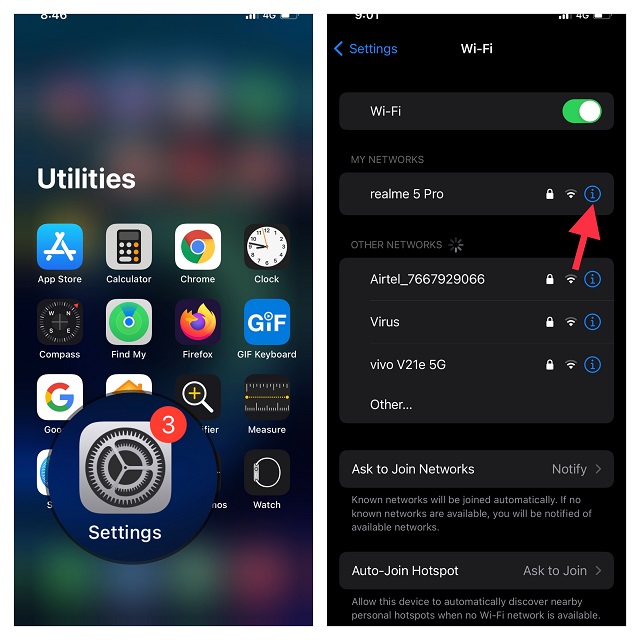
- Dotknij „Zapomnij tę sieć” i potwierdź, a następnie połącz się ponownie z siecią Wi-Fi.
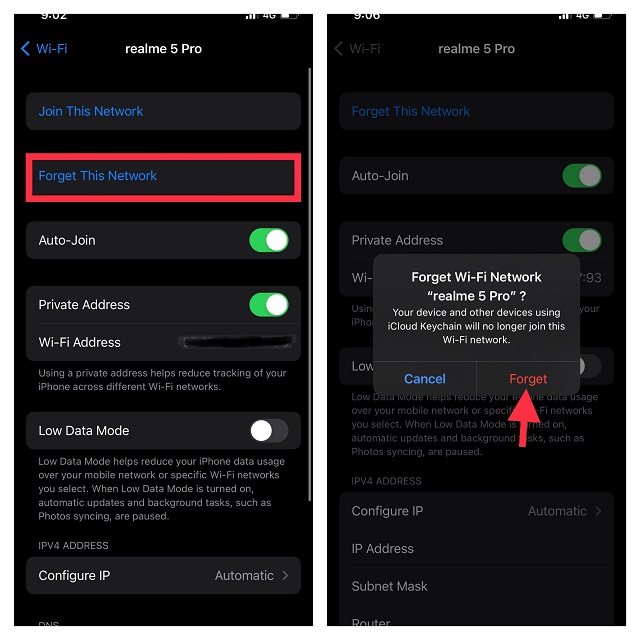
4. Wyłącz i włącz Bluetooth
Bluetooth jest kluczowy dla procesu przywracania, dlatego spróbuj go wyłączyć i włączyć ponownie.
- Przejdź do Ustawień, wybierz Bluetooth i wyłącz przełącznik.
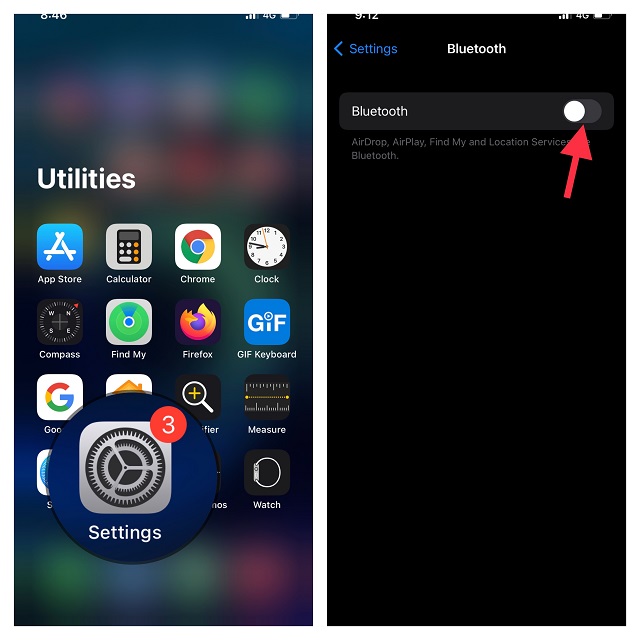
- Uruchom ponownie swoje urządzenie z systemem iOS, a następnie włącz Bluetooth po ponownym uruchomieniu.
5. Zresetuj ustawienia sieciowe
Jeśli żadne z powyższych rozwiązań nie pomogły, spróbuj zresetować ustawienia sieciowe. Pamiętaj, że ta operacja przywróci wszystkie ustawienia sieciowe do wartości domyślnych.
- Wejdź do Ustawień -> Ogólne -> Przenieś lub zresetuj iPhone’a -> Resetuj.
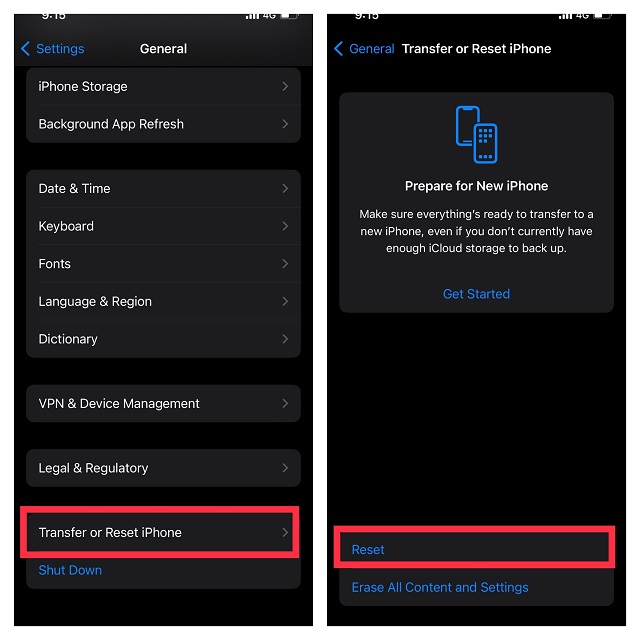
- Wybierz „Resetuj ustawienia sieciowe” i potwierdź.
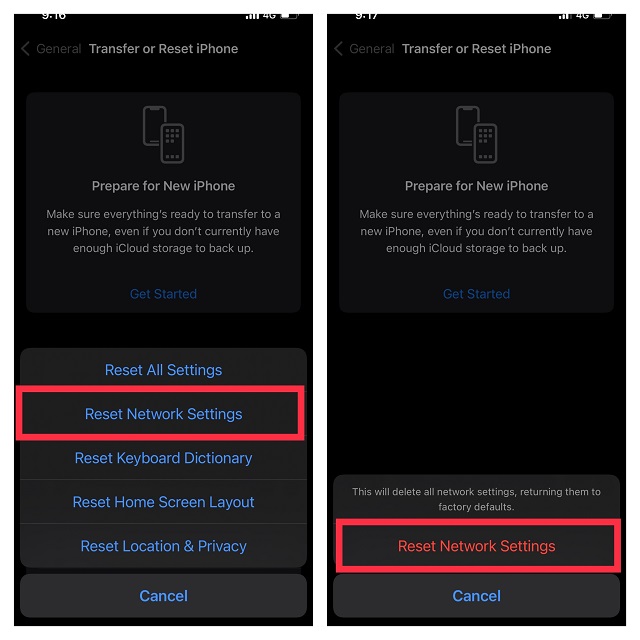
Skontaktuj się z wsparciem Apple, jeśli nic nie działa
Jeśli nadal nie możesz przywrócić swojego Apple Watcha za pomocą iPhone’a, skontaktuj się z wsparciem Apple. Możesz być zobowiązany do wizyty w autoryzowanym serwisie Apple lub wysłania zegarka do naprawy.
Przywróć zablokowany zegarek Apple za pomocą iPhone’a
Oto jak działa ta nowa funkcja odzyskiwania Apple Watch. Uważam, że będzie ona przydatna dla wielu użytkowników i zasługuje na miejsce wśród najlepszych wskazówek dotyczących Apple Watch. Dodatkowo zwiększa to możliwości naprawy zegarka iWatch. Jakie są Twoje opinie na temat tej innowacyjnej funkcji watchOS? Zachęcamy do dzielenia się swoimi przemyśleniami w sekcji komentarzy poniżej.
newsblog.pl
Maciej – redaktor, pasjonat technologii i samozwańczy pogromca błędów w systemie Windows. Zna Linuxa lepiej niż własną lodówkę, a kawa to jego główne źródło zasilania. Pisze, testuje, naprawia – i czasem nawet wyłącza i włącza ponownie. W wolnych chwilach udaje, że odpoczywa, ale i tak kończy z laptopem na kolanach.